Um auf Buchungen aus der Zeit vor der Nutzung von Regiondo zugreifen zu können, müssen Sie diese in das Regiondo-System importieren.
Hinweis:
Wenn Sie nur einige wenige Buchungen importieren möchten, können Sie diese auch manuell über die POS-Buchungsfunktion hinzufügen.
Wichtig:
Pro Buchung können maximal 20 Tickets importiert werden.
1. Verwalten von Export und Import von Buchungen
1. Export und Import verwalten
1.1 Informiere uns
Um diese Funktion nutzen zu können, informiere deine Ansprechperson über deine Pläne. Die Funktion wird anschließend freigeschaltet und ist kostenlos.
1.2 Buchungen aus einem anderen System exportieren
Exportiere die Daten in deinem vorherigen System im Format .xls, .xlsx oder .csv – und schon kann es losgehen.
1.3 Vorlage mit deinen Daten ausfüllen
Klicke auf Buchungen und nochmals auf Buchungen, um oben rechts den Button Buchungen importieren zu sehen. Hinter diesem Button findest du eine Vorlage, die du im gewünschten Dateiformat herunterladen kannst.
Öffne die Datei und fülle das erste Tabellenblatt Migration mit den exportierten Daten aus deinem vorherigen System. Weitere Informationen wie deine aktuellen IDs und Barcode-Typen findest du in den zweiten und dritten Tabellenblättern.
Sobald du fertig bist, speichere die aktualisierte Vorlage auf deinem Computer.
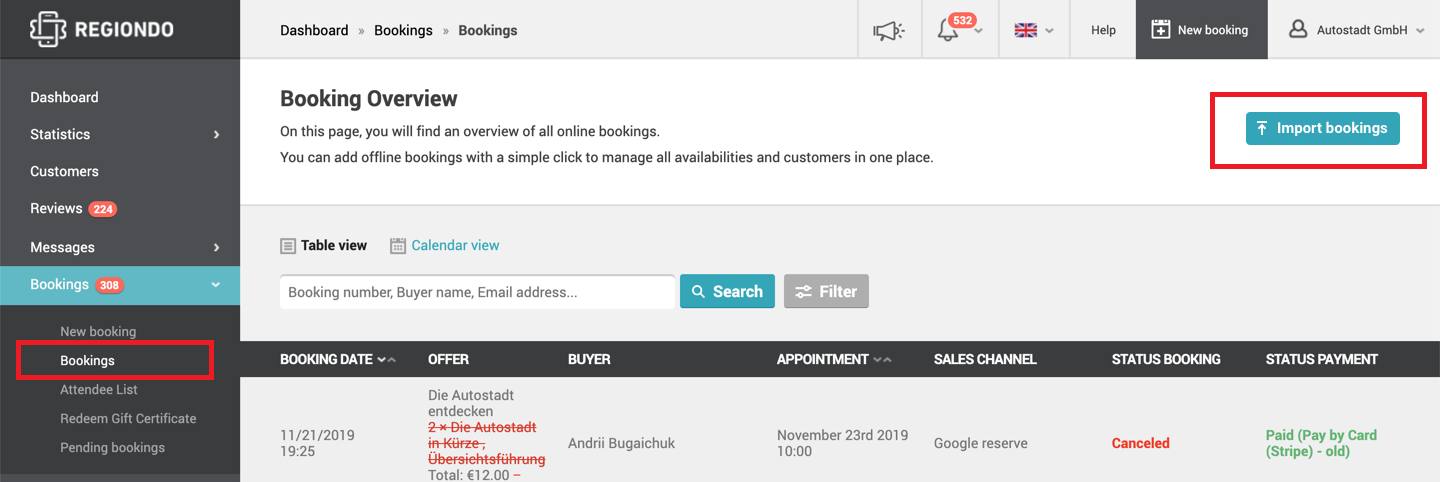
https://www.regiondo.com/resellers/account/bookings

https://www.regiondo.com/bookings/import
Pflichtfelder
Options-ID, Datum und Uhrzeit, Vorname, Nachname, E-Mail, Code-Typ.
Der Code-Typ muss als code39 angegeben werden.
Datums- und Uhrzeitformat
Datum und Uhrzeit sollten als ""YYYY-MM-DDTHH:MM:SS+01:00" (Standard Time) oder "YYYY-MM-DDTHH:MM:SS+02:00" (BST) konfiguriert werden.
1.4 Hochladen
Jetzt importieren wir deine Daten. Klicke auf Datei auswählen und wähle die aktualisierte Vorlage mit deinen Buchungsdaten aus. Danach klicke auf Hochladen, um den Vorgang abzuschließen.
Du erhältst eine E-Mail mit einem Bericht, sobald dieser Schritt abgeschlossen ist.
Geschafft! Deine bisherigen Buchungen wurden erfolgreich in Regiondo importiert!




1.4 Importbericht zu Buchungen
Nach dem Import der Buchungen erhältst du einen Bericht per E-Mail, um zu prüfen, ob die Buchungen erfolgreich hochgeladen wurden. Zusätzlich erhältst du eine Benachrichtigung mit einem Link zum Herunterladen des Berichts in deinem Dashboard.
Wurden die Buchungen korrekt angelegt, sind sie in der Spalte Status als Erfolgreich markiert. Falls beim Import ein Fehler aufgetreten ist, wird der Upload als fehlgeschlagen angezeigt. Die zusätzliche Spalte Hinweis enthält den Grund, warum die Buchung nicht erfolgreich war.
Automatische Erstellung von Zeitfenstern
Beim Hochladen werden automatisch Zeitslots erstellt, sofern sie noch nicht vorhanden sind. Außerdem kann es zu Überbuchungen kommen, wenn die Kapazität eingeschränkt ist.
2. Fehlerbehebung
2.1 Mein Upload hat nicht funktioniert – einige oder alle Buchungen wurden nicht hochgeladen?
Es kann vorkommen, dass einzelne Buchungen oder der gesamte Import nicht funktioniert. Häufige Ursachen sind falsche Spaltenüberschriften oder fehlende Inhalte.
Ein weiterer Grund kann sein, dass der Import auf 1000 Buchungen begrenzt ist.
2.2 Wie sehe ich, welche Buchungen importiert wurden und welche nicht?
Nach dem Upload erhältst du einen detaillierten Bericht per E-Mail, aus dem genau hervorgeht, welche Buchungen erfolgreich und welche nicht importiert wurden.
3. Importierte Buchungen bearbeiten
Importierte Buchungen können wie andere Buchungen ganz normal bearbeitet werden. Für mehr Details klicke hier.
3. Importierte Buchungen bearbeiten
Importierte Buchungen können wie andere Buchungen ganz normal bearbeitet werden. Für mehr Details klicke hier.

4. Zahlungsstatus
Wenn du Buchungen per Vorlage importierst, werden sie im Buchungsüberblick als Bezahlt markiert.

5. Importierte Buchungen stornieren
Du kannst eine importierte Buchung vollständig oder teilweise stornieren und eine Rückerstattung per Geld oder Wertgutschein anbieten.
Die Kunden erhalten automatisch eine Stornierungsbestätigung per E-Mail.
Wie du eine Buchung stornierst, erfährst du hier.
